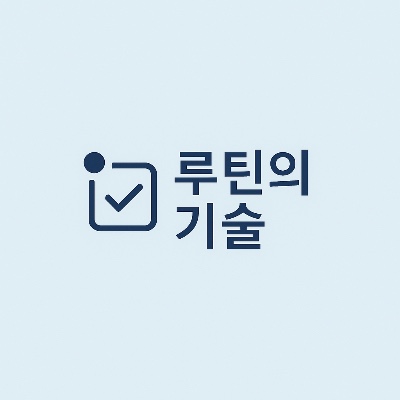-
목차
“월요일 아침마다 고민해요. 이번 주는 뭘 해야 하지?”
계획표는 써야 할 것 같은데 막상 쓰려면 막막하고,
지난주에 못 지킨 계획들을 떠올리면 한숨만 나옵니다.특히 부업, 자기계발, 공부를 병행하고 있다면
하루 루틴이 아니라 ‘한 주의 루틴’이 더 중요하죠.
하지만 매주 루틴을 새로 짜는 건 피곤하고, 생각보다 시간이 많이 듭니다.저도 예전에는 매주 월요일마다 Notion에 일일이 루틴을 입력했어요.
하지만 이제는 딱 한 줄의 프롬프트로, ChatGPT가 알아서 이번 주 루틴을 정리해 주고
Notion에 복사 붙여 넣기만 하면 끝이에요.오늘은 그 방법을 알려드릴게요.
이제 매주 루틴을 새로 짜지 말고, 자동으로 생성하고 실행해 보세요.
아래 중 몇 개나 해당되시나요?
- 매주 월요일마다 루틴을 새로 짜고 있다
- 반복되는 작업도 매번 새로 적는다
- 루틴 정리만 하다 보면 시간 다 간다
- Notion은 쓰지만 자동화는 안 해봤다
- 루틴 짜는 게 점점 귀찮고 피로하다
위 항목 중 3개 이상 해당되신다면,
주간 루틴 자동 생성을 진지하게 고려하실 시점입니다.
전략 비교: 수기 루틴 vs 자동 생성 루틴
전략 장점 단점 추천 대상 예시 팁 수기 루틴 작성 상황별 맞춤 가능 매주 시간 소모, 실행률 낮음 루틴 설계 경험 많은 분 직접 매주 Notion 수정 매주 토요일에 미리 작성 추천 ChatGPT로 자동 생성 빠르고 부담 없음 프롬프트 설정 필요 바쁜 직장인, 부업러, 입문자 GPT에게 “이번 주 루틴 짜줘” 요청 프롬프트 저장해두고 반복 사용 캘린더 반복 등록 일정 반복에 적합 창의적 루틴에 부적합 고정 루틴이 많은 분 캘린더에 매주 반복 알림 등록 캘린더+Notion 병행 활용 추천
실전 사례: GPT + Notion 루틴 자동화 예시
사례 1: 직장인 A씨의 월요일 3분 루틴 생성
- 프롬프트:
나는 매일 오전에는 본업, 오후에는 부업을 해요. 이번 주에 완료하고 싶은 일은 블로그 3편 쓰기, 운동 3회, 독서 2시간이에요. 이걸 주간 루틴으로 정리해줘. - 결과: GPT가 요일별 루틴을 시간 단위로 자동 생성
- 적용 방식: GPT 응답을 Notion 주간 루틴 보드에 복사 → 매일 체크
- 변화: 루틴 짜는 데 들던 시간 → 3분으로 단축
사례 2: 부업러 B씨의 Notion 자동화 템플릿
- 구성: 고정 루틴 + GPT 생성 영역 + 이번 주 목표
- 실행 방식: Make.com에서 GPT 호출 → Notion 페이지 자동 생성
- 결과: 매주 월요일 아침 자동으로 루틴 페이지 생성됨
- 변화: 루틴 지속률 70% → 92%로 상승

주간 루틴 자동 생성 5단계 가이드
1단계: 반복 루틴과 목표 정리하기
정의: 매주 반복되는 루틴과 이번 주 목표를 구분
실행법: Notion에 “이번 주 목표”, “반복 루틴”, “이번 주만의 특별 계획” 칸 만들기
예시: 운동 3회, 블로그 2편, 부업 콘텐츠 1개
팁: 고정 루틴은 따로 저장해 두고 목표만 바꿔서 사용2단계: ChatGPT 프롬프트 구성하기
정의: 이번 주의 목표와 루틴 흐름을 GPT에게 요청할 문장 정하기
실행법:이 목표를 기반으로 월~일 요일별 루틴을 정리해줘. 오전엔 본업, 오후엔 부업, 저녁엔 운동이나 독서 시간이 있었으면 좋겠어.팁: 프롬프트는 간단할수록 좋고, 한 번 저장해 두면 매주 재사용 가능
3단계: Notion 템플릿에 붙여 넣기
정의: 생성된 루틴을 시각적으로 정리
실행법:- GPT 응답 복사
- Notion 주간 루틴 보드에 붙여 넣기
- 필요시 상태값(예: 예정/진행 중/완료) 추가
툴: Notion 템플릿 (캘린더 뷰, 보드 뷰 혼합)
4단계: 자동화 도구 연동 (선택)
정의: 매주 월요일 아침, 자동으로 GPT → Notion 페이지 생성
실행법: Make.com에서 트리거 설정 → GPT 응답 → Notion API 활용
추천 대상: 완전 자동 루틴 설계를 원하는 사용자
툴: Make.com, GPT API, Notion API5단계: 루틴 체크 & 리마인드 설정
정의: 매일 아침 그날 루틴을 알림이나 위젯으로 확인
실행법: Notion 위젯 설정 / 캘린더에 반복 리마인드 등록
예시: “오늘의 루틴: 오전 회의 / 오후 블로그 / 저녁 운동”
오늘 바로 할 수 있는 작은 실천
내일 아침의 이름을 정해주세요.
예: “블로그 초안 쓰는 화요일”
하루는 이름을 붙이는 순간부터 루틴이 시작돼요.
자주 묻는 질문 (FAQ)
Q1. 매주 똑같은 루틴이면 GPT가 쓸모없지 않나요?
A. 아닙니다. GPT는 고정 루틴 외에 “이번 주 특별 목표”를 반영해 매번 다르게 구성해 줍니다.Q2. Notion과 GPT를 자동으로 연결하려면 개발 지식이 필요한가요?
A. 아니요! Make.com의 시나리오를 그대로 복사해서 붙여 넣으면 됩니다.Q3. 자동화까지 안 하더라도 프롬프트만 활용해도 괜찮을까요?
A. 충분히 효과 있습니다. 프롬프트 + 수동 붙여 넣기로도 루틴 피로도를 줄일 수 있어요.
다음 글 예고
“루틴 자동 생성 + 캘린더 자동 등록까지 연결하는 완전체 루틴 자동화 전략”에서 이어서 소개할게요.
'AI 루틴과 자동화 시간관리' 카테고리의 다른 글
루틴 실행률 90%로 올리는 알림 최적화 비법 (0) 2025.04.28 ChatGPT로 루틴 자동화, 캘린더까지 5분 완성 (0) 2025.04.26 Make + GPT로 자동 루틴 유지하는 방법: 하루 30분으로 삶 바꾸기 (0) 2025.04.23 데일리 리뷰가 자동으로? 복기 루틴 자동화 전략 (0) 2025.04.21 AI로 콘텐츠 루틴 자동 설계하는 실전 예시 (1) 2025.04.17
루틴의 기술
AI와 자동화로 설계하는 하루 시간관리 시스템